3 maneiras de descobrir qual processo ouvindo em uma porta específica
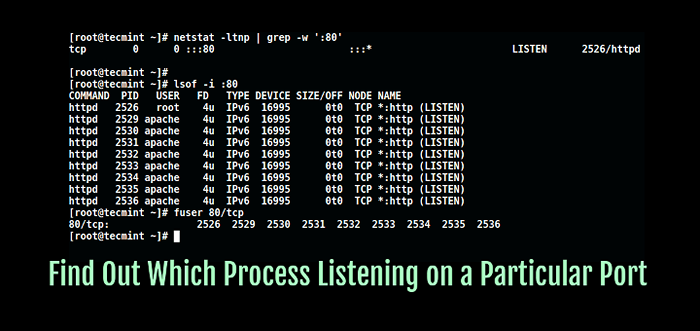
- 5020
- 859
- Leroy Lebsack
Uma porta é uma entidade lógica que representa um ponto final de comunicação e está associada a um determinado processo ou serviço em um sistema operacional. Em artigos anteriores, explicamos como descobrir a lista de todas as portas abertas no Linux e como verificar se as portas remotas são acessíveis usando o comando netcat.
Neste curto guia, mostraremos diferentes maneiras de encontrar o processo/serviço ouvindo em uma porta específica no Linux.
1. Usando o comando netStat
O comando netstat (estatística de rede) é usado para exibir informações sobre conexões de rede, tabelas de roteamento, estatísticas de interface e além. Está disponível em todos os sistemas operacionais do tipo UNIX, incluindo Linux e também no sistema operacional Windows.
Caso você não o tenha instalado por padrão, use o seguinte comando para instalá -lo.
$ sudo apt-get install let-tools [on Debian/Ubuntu & Mint] $ sudo dnf install let-tools [em CentOS/Rhel/Fedora e Rocky Linux/Almalinux] $ pacman -s netstat -nat [on Arch Linux] $ emerge sys-apps/net-tools [em Gentoo] $ sudo dnf install let-tools [em Fedora] $ sudo zypper install let-tools [em OpenSuse]
Depois de instalado, você pode usá -lo com o comando Grep para encontrar o processo ou o serviço ouvindo em uma porta específica no Linux da seguinte maneira (especifique a porta).
$ NETSTAT -LTNP | grep -w ': 80'
 Verifique a porta usando o comando netstat
Verifique a porta usando o comando netstat No comando acima, as bandeiras.
eu- diz ao NetStat para mostrar apenas soquetes de escuta.t- diz para exibir conexões TCP.n- instrui para mostrar endereços numéricos.p- Permite a exibição do ID do processo e o nome do processo.grep -w- mostra a correspondência da string exata (: 80).
Observação: O netstat O comando é depreciado e substituído pelo comando moderno ss no Linux.
2. Usando o comando lsof
Comando LSOF (lista de arquivos abertos) é usada para listar todos os arquivos abertos em um sistema Linux.
Para instalá -lo no seu sistema, digite o comando abaixo.
$ sudo apt-get install lsof [on Debian, Ubuntu e Mint] $ sudo yum install lsof [on RHEL/CENTOS/FEDORA e Rocky Linux/Almalinux] $ sudo emerge -a sys -apps/lsof [em Gentoo Linux] $ sudo pacman -s lsof [em Arch Linux] $ sudo zypper install lsof [on OpenSuse]
Para encontrar o processo/serviço ouvindo em uma porta específica, digite (especifique a porta).
$ lsof -i: 80
 Encontre porta usando o comando lsof
Encontre porta usando o comando lsof 3. Usando o comando fuser
Comando FUSER mostra os PIDs de processos usando os arquivos ou sistemas de arquivos especificados no Linux.
Você pode instalá -lo da seguinte forma:
$ sudo apt-get install psmisc [on Debian, Ubuntu e Mint] $ sudo yum install psmisc [on RHEL/CENTOS/FEDORA e Rocky Linux/Almalinux] $ sudo emerge -a sys -apps/psmisc [on Gentoo Linux] $ sudo pacman -s psmisc [em Arch Linux] $ sudo zypper install psmisc [on OpenSuse]
Você pode encontrar o processo/serviço ouvindo em uma porta específica executando o comando abaixo (especifique a porta).
$ fuser 80/tcp
Em seguida, encontre o nome do processo usando o número PID com o comando ps igual a.
$ ps -p 2053 -o comm = $ ps -p 2381 -o comm =
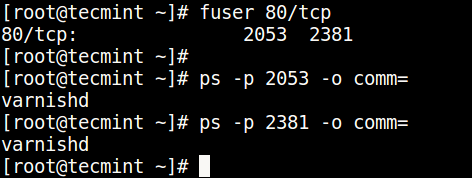 Encontre ID de porta e processo no Linux
Encontre ID de porta e processo no Linux Você também pode conferir esses guias úteis sobre processos no Linux.
- Tudo o que você precisa saber sobre processos no Linux [Guia abrangente]
- Limite o uso da CPU de um processo no Linux com ferramenta CPULIMIT
- Como encontrar e matar processos de corrida no Linux
- Encontre os principais processos de execução por memória mais alta e uso da CPU no Linux
Isso é tudo! Você conhece outras maneiras de encontrar o processo/serviço ouvindo em uma porta específica no Linux, informe -nos através do formulário de comentário abaixo.

